Jak naprawić czas ekranu pokazujący losową stronę internetową na iPhonie
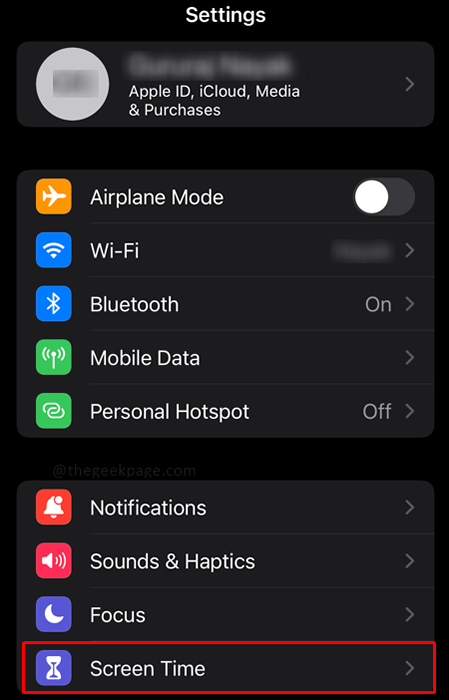
- 3007
- 274
- Seweryn Augustyniak
Apple wprowadziło w ostatnim czasie funkcję ekranu na czas, aby pomóc użytkownikom zrozumieć ich użycie telefonu komórkowego i pomóc go dobrze korzystać. Może to wydawać się sprzeczne z intuicją firmą komórkową, aby pokazać szczegóły dobrego samopoczucia ekranu, ale pomaga także firmom takim jak Apple budować dobrą reputację, pokazując, że dbają o swoich użytkowników i projektują swój wizerunek jako odpowiedzialna firma. iOS 16 wprowadził kilka dobrych zmian w funkcji ekranu na czas, w którym użytkownicy mogą zobaczyć dokładnie, ile czasu spędzili na różnych urządzeniach iOS i MAC za pośrednictwem tej funkcji. Niektórzy użytkownicy narzekali jednak, że pokazany czas na ekranie jest niedokładny i że pokazuje nieoczekiwane strony internetowe lub strony internetowe, które nigdy nie były przez nich wyświetlone wcześniej. Jednym z powodów jest błąd w aplikacji czasowej, która pokazuje taki błąd. Niektórzy użytkownicy nawet podejrzewają, że może to wynikać z błędu interfejsu API, w którym strony są fałszywie śledzone.
Spis treści
- Metoda 1: Resetowanie ekranu na funkcję czasu
- Metoda 2: Zaktualizuj swój iPhone
- Metoda 3: Uruchom ponownie iPhone'a
- Metoda 4: Wyczyszczenie witryn danych i historia przeglądarki na iPhonie
Metoda 1: Resetowanie ekranu na funkcję czasu
Krok 1: Idź do Ustawienia a następnie wybierz Czas ekranowy.
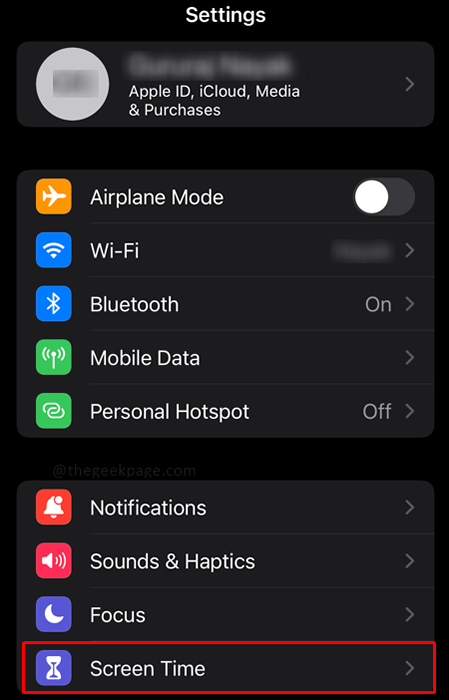
Krok 2: Następnie przewiń w dół na stronie Ustawienia czasu ekranu i wybierz Wyłącz czas ekranu.

Krok 3: W okno dialogu Wybierz Wyłącz czas ekranu Ponownie.
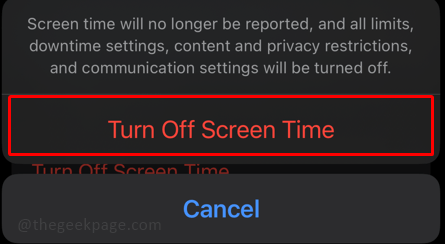
Metoda 2: Zaktualizuj swój iPhone
Krok 1: Idź do Ustawienia a następnie wybierz Ogólny.
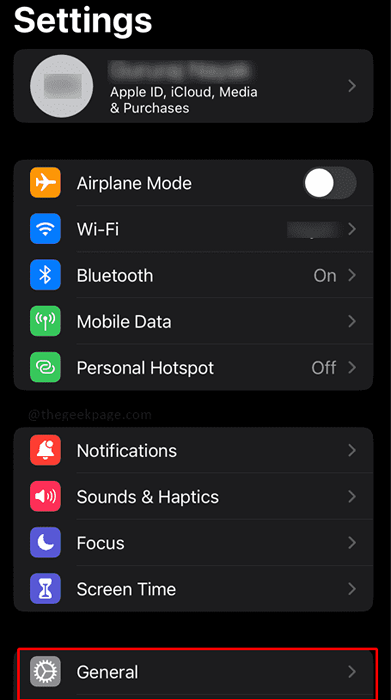
Krok 2: Wybierz Aktualizacja oprogramowania.
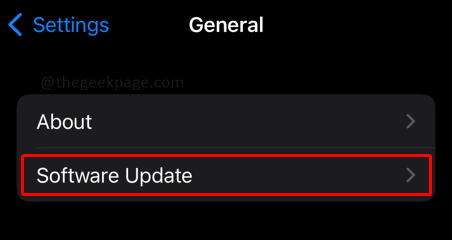
Krok 3: Sprawdź dostępność i pobierz najnowsze aktualizacje.
Uwaga: Jeśli Twój telefon zostanie zaktualizowany, będzie wiadomość, która mówi, że telefon jest aktualny.
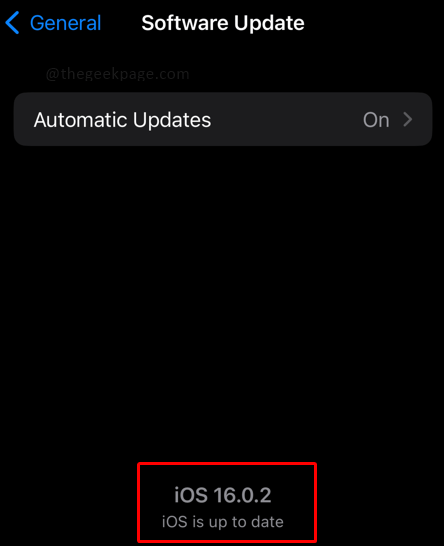
Metoda 3: Uruchom ponownie iPhone'a
Krok 1: Długo naciśnij Przycisk zwiększania głośności I przycisk zasilania na boku iPhone'a.
Krok 2: Następnie na ekranie musisz przesunąć przycisk zasilania po prawej stronie, aby wyłączyć telefon.
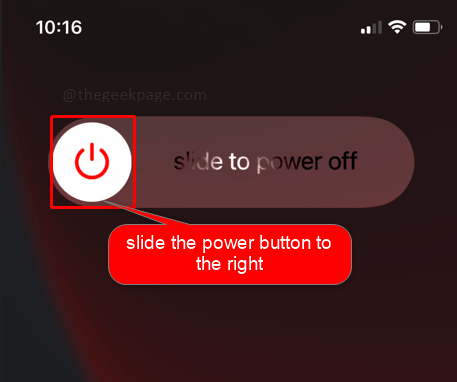
Krok3: Przełącz telefon po kilku sekundach.
Metoda 4: Wyczyszczenie witryn danych i historia przeglądarki na iPhonie
Krok 1: Idź do Ustawienia a następnie wybierz Safari.
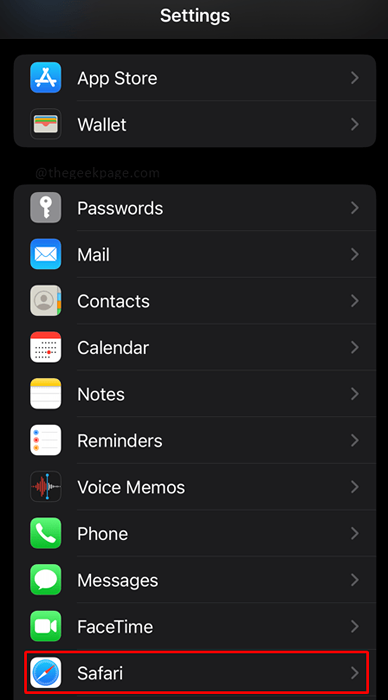
Krok 2: Przewiń w dół na stronie Ustawienia Safari i wybierz Jasna historia i dane strony internetowej.
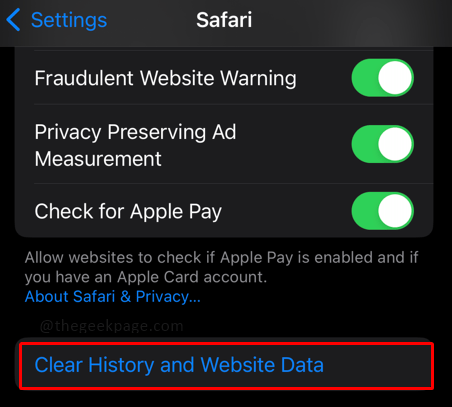
Krok 3: Wybierz Jasna historia i dane W oknie dialogowym.
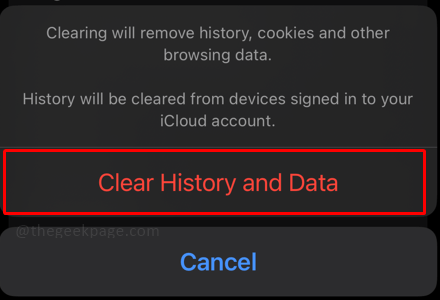
UWAGA: W przypadku, gdy masz wiele kart, otrzymasz kolejne okno dialogowe, w którym musisz wybrać Zamknąć wszystkie zakładki. To zaloguje się z dostępnych wcześniej kont internetowych.
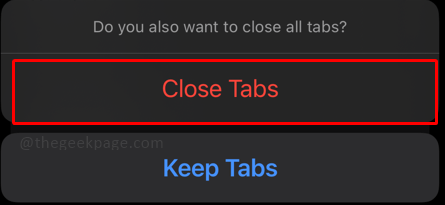
Powyższe 4 metody powinny pomóc w usunięciu usterki na ekran na iPhonie. Ta funkcja jest szczególnie ważna dla osób, które śledzą swoje cyfrowe życie i martwią się o użycie telefonu. Chociaż ten błąd czasu na ekranie iPhone'a może nie wydawać się poważnym problemem, może to być niewygodne dla tych, którzy próbują celowo ograniczyć wykorzystanie smartfonów. Powiedz nam w komentarzach, jaki jest twój przeciętny ekran na czas, a jeśli uznałeś powyższe metody przydatne.
- « Jak wyłączyć sugerowany wiersz kontaktów w arkuszu udostępniania iPhone'a
- Najnowsze wskazówki i iPhone'a na iOS 16 (2022) »

